网友余地提问:win7禁用触摸板两种方法
小伙伴们清楚win7系统禁用触摸板功能的操作技巧吗?今天就给亲们讲解win7系统禁用触摸板功能的简单教程。
1、在安装完成Win7系统之后,系统会使用自带驱动,以便用户进行键盘、鼠标基本操作,触控板更多功能需要另外安装对应的驱动才能使其功能完善,如指纹扫描功能等。如图所示:
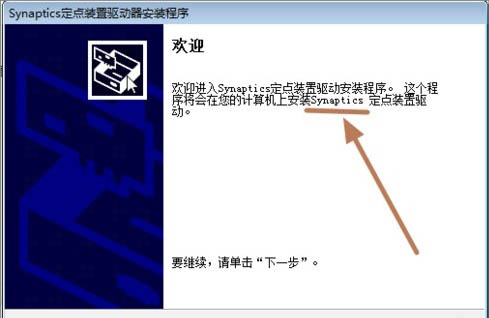
2、我的电脑-右键选中“管理”进入“设备管理器”找到鼠标,如图可以看到两个设备,一个是USB鼠标,另一个是PS/2,Win7系统识别笔记本的触控板。如图所示:
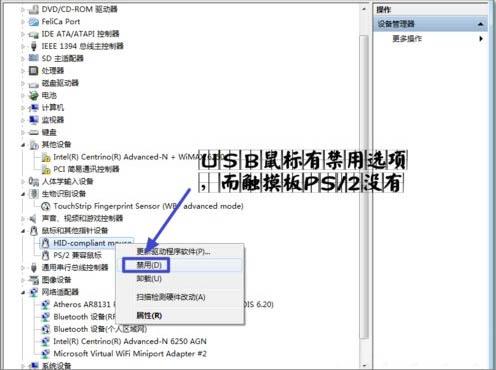
3、USB鼠标有设备禁用选项,而PS/2没有。如图所示:
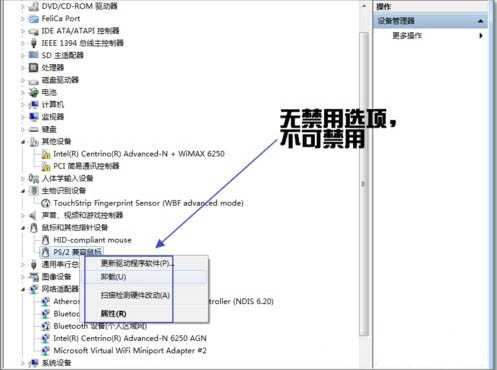
4、选择“卸载”,这样可以将设备停用。如图所示:
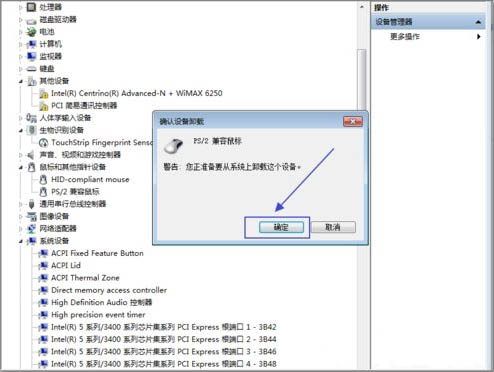
5、重新启动电脑,再打开设备管理器。如图所示:
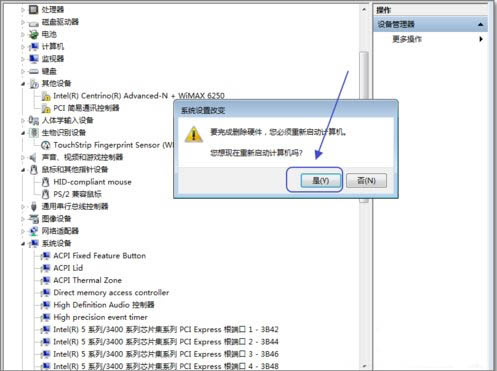
6、现在就有禁用选项了。选择“禁用”即可停止设备功能。如图所示:
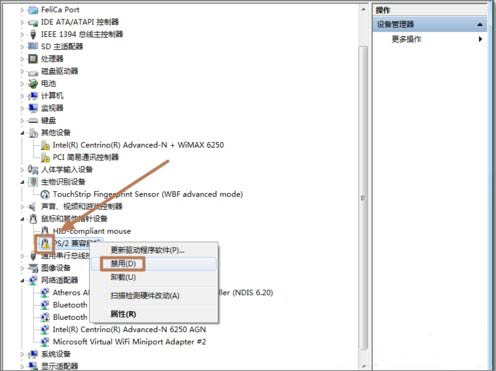
7、在我们需要的时候,我可以打开设备管理器,选择“启用”设备。如图所示:
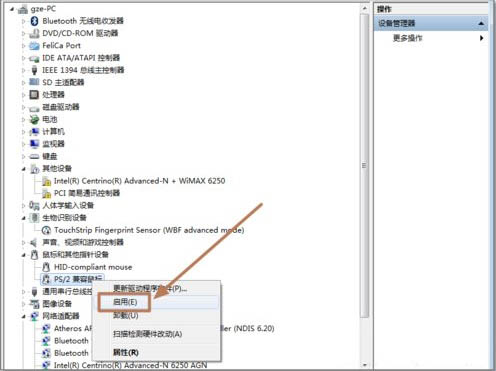
8、若想达到当有usb鼠标插入时,则系统会自动禁用触控板可以参与下图进行设置,涉及修改注册表,未测试过。有兴趣的朋友可试试。如图所示:
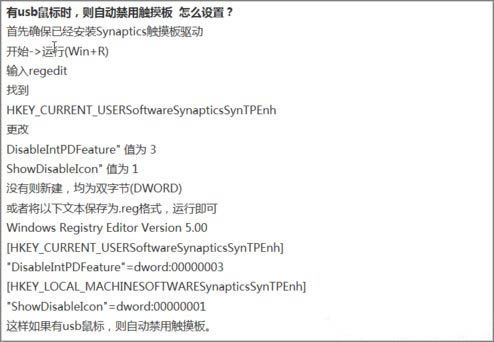
上文就是小编带来的win7系统禁用触摸板功能的简单教程,大家都学会了吗?
关于《win7系统禁用触摸板功能的简单教程》相关问题的解答浪痞小编就为大家介绍到这里了。如需了解其他软件使用问题,请持续关注国旅手游网软件教程栏目。
![oppor17自动亮度太暗[oppor17自动亮度调节不灵]](http://img.citshb.com/uploads/article/20230514/6460ef71d931e.jpg)
![红米6怎么改时间[红米6时间显示设置]](http://img.citshb.com/uploads/article/20230514/6460e90bed72b.jpg)
![华为畅享9怎么设置锁屏密码[华为畅享9s怎么设置密码]](http://img.citshb.com/uploads/article/20230514/6460e04fc655a.jpg)
![红米手机色温调节[红米手机色温怎样调节有利于眼睛]](http://img.citshb.com/uploads/article/20230514/6460da2d99539.jpg)
![华为荣耀10青春版怎么装电话卡[荣耀10青春版怎么添加门禁卡]](http://img.citshb.com/uploads/article/20230514/6460d17873064.jpg)
![美颜相机中瘦脸的具体操作方法介绍[美颜相机中瘦脸的具体操作方法介绍]](http://img.citshb.com/uploads/article/20230514/6460da75c75da.jpg)
![美团app中将美团劵退了的具体操作方法是什么[美团劵怎么退]](http://img.citshb.com/uploads/article/20230514/6460d9e8e0e2d.jpg)
![信号监测器app的详细使用过程讲解[信号监测器app的详细使用过程讲解]](http://img.citshb.com/uploads/article/20230514/6460d794155c7.jpg)
![好唱app导出歌曲文件的操作步骤是什么[好唱app导出歌曲文件的操作步骤]](http://img.citshb.com/uploads/article/20230514/6460cf94d6ef4.jpg)
![哈哈e学车[哈哈驾校怎么样]](http://img.citshb.com/uploads/article/20230514/6460ca661eb73.jpg)



